Orientasi kertas pada file Word biasanya berbentuk Portrait (memanjang ke bawah). Dan apabila dokumen memiliki tabel atau gambar yang lebar, maka orientasi kertas perlu dibuat ke bentuk Landscape (melebar ke samping).
Untuk kasus seperti ini, mungkin ada yang membuat dokumen Microsoft Word tersendiri yang khusus berisi halaman Landscape.
Hal ini tidak perlu dilakukan, karena dengan menggunakan section break, kita bisa membuat halaman Landscape di antara halaman Portrait dalam satu file Word yang sama.
Berikut cara mengubah halaman dari portrait ke landscape tanpa mempengaruhi halaman sebelumnya.
Baca juga: Cara Membuat Landscape dan Portrait dalam Satu File Excel
Anda bisa melihatnya pada video berikut atau baca langkah-langkah detil di bawah ini.
Cara Membuat Halaman Landscape dan Portrait di Word
Tutorial: Word 2007, 2010, 2013, 2016, 2019, 2021, 365.
Tutorial ini menggunakan contoh dokumen yang berisi tabel seperti gambar berikut ini.
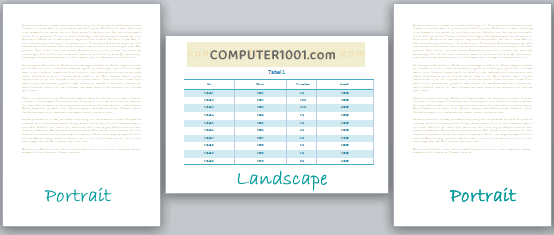
Langkah-Langkah:
- Pisahkan halaman 1 dan 2 dengan section break.
Caranya: klik di ujung baris halaman 1. Pada tab Page Layout, grup Page Setup, klik Breaks, dan pilih Section Breaks – Next Page. - Selanjutnya kita akan membuat orientasi Landscape untuk halaman 2 yang berisi tabel. Klik pada halaman tabel, kemudian pada tab Page Layout, grup Page Setup, klik Orientation, dan pilih Landscape.

Sekarang dokumen Word sudah memiliki halaman Portrait dan Landscape.
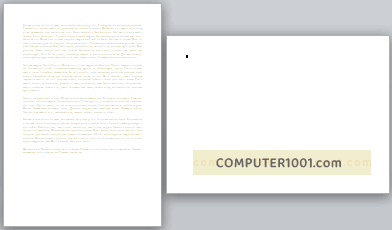
Untuk membuat halaman berikutnya (halaman 3) kembali menjadi Portrait, pisahkan lagi halaman dengan section break.
Caranya: klik di akhir halaman 2 dan ulangi langkah 1 di atas untuk membuat section break.
Kemudian pada tab Page Layout, grup Page Setup, klik Orientation dan pilih Portrait.
Hasilnya adalah seperti gambar ini.
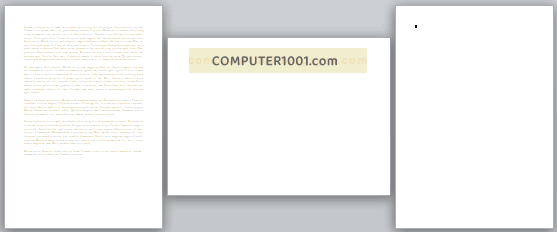
Bila Anda ingin membuat halaman Landscape lagi pada halaman 4 atau halaman lainnya, maka tinggal mengulangi cara di atas.
Kesimpulan
Jadi cukup 2 langkah saja untuk mengatur orientasi kertas landscape dan portrait di halaman tertentu pada dokumen Word yang sama.
Yaitu pisahkan antar halaman dengan Section Break dan ubah orientasi halaman ke Landscape atau Portrait.
Ada sedikit perbedaan langkah dengan tutorial di video, dimana semua Section Break dibuat terlebih dahulu, yaitu antara halaman 1 dan 2 serta antara halaman 2 dan 3. Namun, hasil akhirnya tetap sama.
Perlu diketahui bahwa isi header atau footer halaman Landscape juga mengikuti format landscape.
Akan tetapi kita bisa membuat posisi Nomor Halaman Portrait di Halaman Landscape Word.
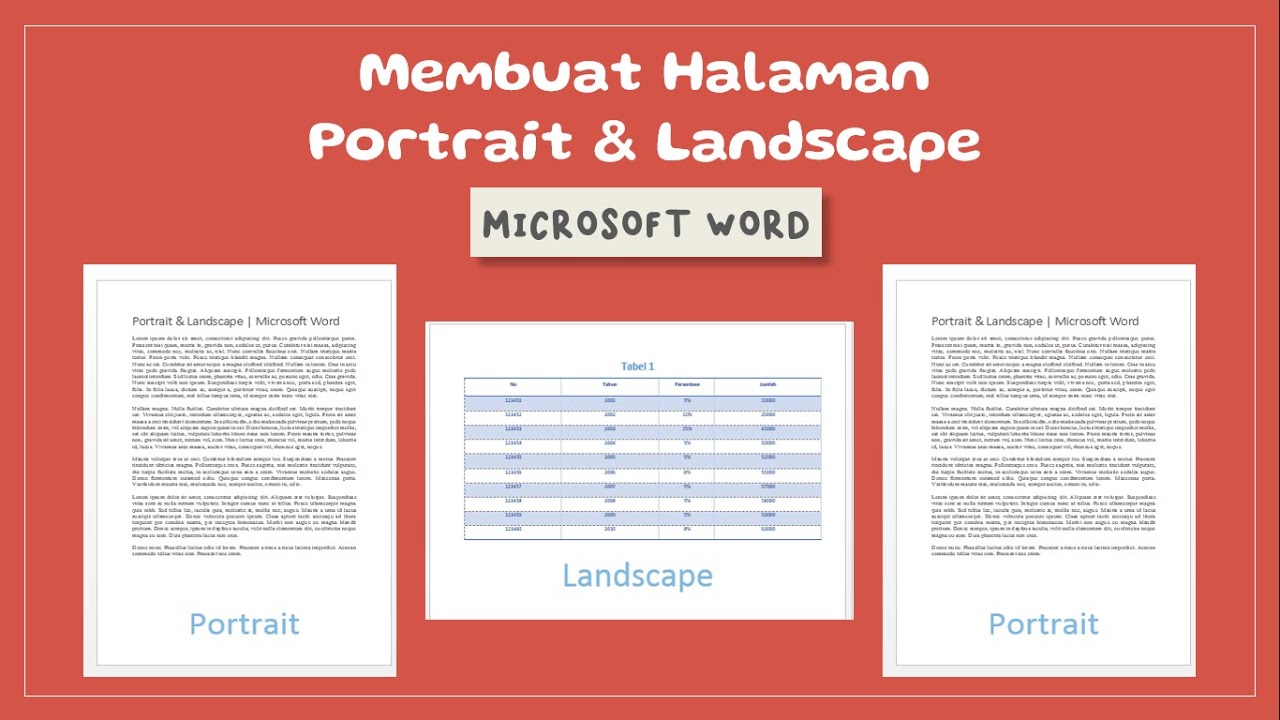
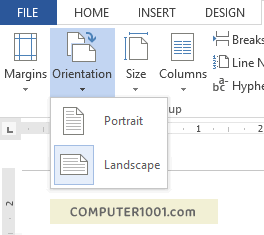
11 Komentar
terimakasih sudah membantu
makasiiiiii
makasih banyak membantu sekaliii
makasih banyak membantu sekali
Thanks, Berhasil!
thx broo bisa nihh hehe
makasih tutorialnya :)
Makasih tutorialnya berguna banget yang lagi tugas akhir karena terkadang satu document harus ada page yang landscape dan potrait
thx so much
Thanks,,,Atas Ilmux,,,,
thankssss good job